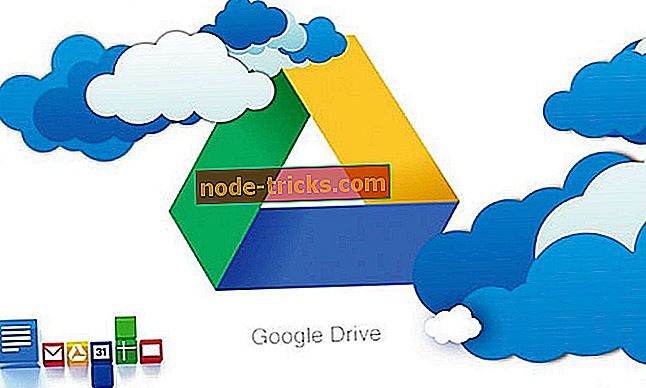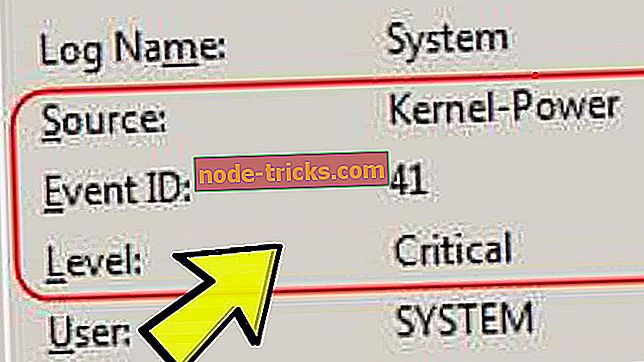КОРЕКЦИЯ: Телефонът няма да се свърже с WhatsApp Web
WhatsApp Web ви дава възможност едновременно да влизате в профила си на телефона, таблета или компютъра. Това е особено важно, ако работите на компютъра или лаптопа си и не искате безпроблемно да проверявате телефона си, за да видите кой ви е изпратил съобщение или сте отговорили на текста.
Въпреки това няма да можете да се наслаждавате на тази услуга, ако телефонът ви не е свързан с WhatsApp Web.
Проблемите с връзката между телефона и компютъра са двете основни причини, поради които не можете да изпращате или получавате съобщения на уеб сайта WhatsApp. За телефона, вашата сесия е разширение на клиента за съобщения, така че WhatsApp Web се свързва с телефона ви, за да синхронизира съобщенията, така че можете да ги виждате и на двете устройства.
Следователно, за да използвате WhatsApp Web, имате нужда от активен акаунт на вашия смартфон, но ако не можете да се свържете на телефона си, тогава Web също няма да работи. Ако проблемът продължава, може да има проблем с връзката на компютъра ви.
Изброихме някои решения, които да ви помогнат да решите проблема, за да можете да се върнете към удобните съобщения.

КОРЕКЦИЯ: Телефонът не е свързан с WhatsApp Web
- Предварителни проверки
- Поправете проблемите с връзката на телефона с Windows
- Фиксирайте горещите точки на WiFi
1. Предварителни проверки
Преди да опитате поправки по-долу, трябва да сте сигурни, че имате силна и стабилна интернет връзка както на телефона, така и на компютъра, за да използвате WhatsApp Web. Обикновено, ако връзката е изключена, жълтата лента ще се покаже в горната част на списъка за чат, който гласи „компютър не е свързан“, така че проверете дали връзката е активна.
Ако продължите, обновете страницата или излезте, след което влезте отново, за да активирате отново уеб сесията. Да го направя:
- Натиснете иконата на менюто с три точки
- Изберете Изход
- Следвайте инструкциите на екрана, за да влезете отново
Уверете се, че разполагате с най-новата версия на браузъри Chrome, Firefox, Opera, Safari или Microsoft Edge, за да използвате услугата. Internet Explorer не се поддържа.
Проверете дали сте в управлявана Wi-Fi мрежа като във вашия офис или училище / колеж, тъй като мрежата може да е конфигурирана да блокира или ограничава уеб връзките на WhatsApp. Можете да поискате от администратора на мрежата да заобикаля трафика до web.whatsapp.com, * .web.whatsapp.com и * .whatsapp.net.
2. Фиксирайте проблемите с връзката на телефона с Windows
Ако телефонът ви не е свързан с WhatsApp Web, това може да е проблем с интернет връзката или настройките на телефона ви. За да разрешите това, направете следното:
- Рестартирайте телефона си или го изключете и отново включете отново
- Актуализирайте WhatsApp до последната версия, достъпна от Microsoft Store
- Отворете настройките на телефона, след което докоснете Мрежа и безжична връзка и докоснете Режим самолет . Превключване за включване и изключване на режима на самолет, превключване за включване на клетъчни данни и / или превключване за изключване и включване на WiFi.
- Опитайте да се свържете с различни горещи точки на WiFi.
- Уверете се, че Wi-Fi остава включен по време на режим на заспиване.
- Рестартирайте вашия Wi-Fi рутер.
- Проверете при мобилния си оператор дали има проблем
- Посетете уебсайта на Microsoft и потвърдете, че настройките на APN са конфигурирани правилно.
- Ако имате Windows Phone, направен от Nokia, изтеглете и използвайте приложението Настройка на връзката от Microsoft Store.
- Надстройте операционната система Windows Phone до последната версия, налична за вашия модел
- Свържете се с мрежовия администратор за отстраняване на неизправности с WiFi връзката. Това важи и ако сте на обществен WiFi като вашия университетски или корпоративен и той има ограничения на защитната стена.
- Не го използвайте с прокси сървъри или VPN, тъй като това може да повлияе на връзката.
Забележка: Тези стъпки работят и с Android или iOS телефони, но с фини различия в настройките.
3. Поправете Captive Wi-Fi hotspots
Понякога, когато телефонът ви не е свързан с WhatsApp Web, проверете за уведомяване от WhatsApp, че може да не можете да се свързвате по определена Wi-Fi връзка. Ако това е така, може да сте в затворена Wi-Fi мрежа.
Такива горещи точки изискват от вас да влезете, преди да се свържете с интернет, така че ако сте в такава връзка, можете да прекъснете връзката с нея, след което да използвате клетъчните си данни, за да се свържете с интернет, или да влезете в Wi-Fi мрежата и да навигирате към началната си страница.
Ако проблемът продължава, дори когато сте влезли, прекъснете връзката с Wi-Fi и забравете връзката в настройките за Wi-Fi или се консултирайте с администратора на мрежата, за да се уверите, че можете да се свържете чрез точката за Wi-Fi.
Уведомете ни, ако успеете да разрешите проблема или имате специфични проблеми, като оставите коментар в раздела по-долу.